
- Autor John Day [email protected].
- Public 2024-01-30 08:47.
- Viimati modifitseeritud 2025-01-23 14:40.


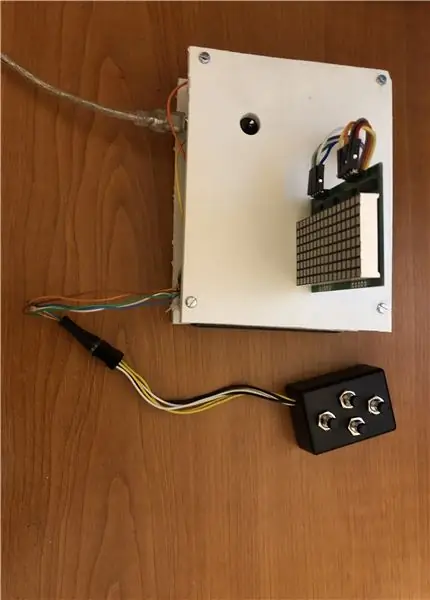
Tõeliselt lihtne mängukonsool, mis toetab menüüd, tetrit ja madu. See tehti kasutades
- kaks 8x8 ruudukujulise maatriksiga punast LED -ekraani punktmoodulit 74hc595 siit
- üks STM32F103 Nucleo-64
- 4 nuppu ja 4 takistit
- juhtmed, leivanöör, džemprid jne.
- ehitusmaterjalid, kruvid, lauad jne (need ei ole töötoote osas olulised)
Võite kasutada:
- stm32f kasutusjuhendi leiate siit
- hc595 andmelehe leiate siit
- mõni Hiina led-maatriks
Samm: ühendused
Siin näete, kuidas osi ühendada:
- vajutage nuppu
- ekraan
See, millised GPIO nööpnõelad sisendiks ja väljundiks valite, on enamasti ebaoluline, kuid mina valisin ekraani nööpnõelad GPIOA -st ja nööpnõelad GPIOB -st.
2. samm: ehitage
Oma koodi ostmiseks võite kasutada midagi nimega SEGGER või (seda olen kasutanud) seda.
- openocd on teie debugeri server
- st-link on teie programmeerija
-gcc-arm-none-eabi on teie programmeerimisvahendid
- pange tähele, et rakenduses common/openocd.conf pidin muutma järgmiseks:
allikas [otsi liides/stlink-v2-1.cfg]
allikas [otsige sihtmärki/stm32f1x.cfg] reset_config srst_only srst_nogate
- Mul oli ka vaja muuta.ld skripti ja kasutada mõnda muud linki, kui selles näites näidatud, et saada käsivarre silur. Pange tähele ka, et nendes näidetes pole stm32f10x_it.* Failid makefile'is lingitud.
3. samm: kood
Kood on üsna lihtne. Loogika on jagatud main.c, Driver.*, Menu.*, Tetris.*Ja Snake.*. Lühikirjeldus on see, et draiver pakub riistvaraga suhtlemiseks funktsioone. Põhimõtteliselt leiate draiveri ja menüü initsialiseerimise ning näete, et while -tsüklimenüü kontrollib kahe teise mänguga suhtlemist. Samuti saate vaadata, kuidas mänge menüüsse lisatakse. Igal mängul on lähtestamise osa ja värskendus. Värskendus sisaldab loogikat, oleku tõlgendamist ja joonistamist.
4. samm: kasutamine
Alustad menüüst. Üles ja alla vajutades saate valida lehelt teise üksuse. Kui lehe viimane üksus on valitud, saate mängulehtede vahel liikuda. Praegu on ainult üks leht, nii et seda funktsiooni ei kasutata. Mänguelemendi peal saate mängu mängimiseks kasutada paremat klahvi.
Mängu sisenedes jõuate avakuvale, kus peate alustamiseks vajutama allanuppu või väljumiseks üles. Pärast mängu kaotamist peate avakuvale liikumiseks vajutama ülesklahvi.
Tetrise jaoks on mängusisesed juhtnupud tüki pööramiseks ülespoole, tüki kukkumise kiirendamiseks allapoole, vasakule ja paremale liigutage tükki vasakule ja paremale.
Vasak klahv on kaablile kõige lähemal, mis ühendab selle konsooliga.
Soovitan:
Lego kaasaskantav mängukonsool kosmose sissetungijatega: 4 sammu

Lego kaasaskantav mängukonsool kosmose sissetungijatega: kas olete kunagi mõelnud mänguarendajaks ja ehitada oma mängukonsooli, mida saaksite liikvel olles mängida? Kõik, mida vajate, on natuke aega, riistvaraLego bricksa Mini-Calliope (seda saab tellida sellel veebisaidil https://calliope.cc/en)ja mõned oskused
DIY mängukonsool Arduino abil: 4 sammu

DIY mängukonsool Arduino abil: Selles õpetuses näitan teile, kuidas saate Arduino nano abil mängukonsooli teha. Nii et kui soovite selle kohta üksikasjalikku videot näha, siis vaadake seda minu youtube'i kanalil
DIY käeshoitav mängukonsool RetroPie abil: 7 sammu

DIY pihuarvuti mängukonsool RetroPie abil: selle projekti paremaks mõistmiseks vaadake ülaltoodud videot. Hästi. On aeg alustada! Esiteks kasutame RetroPie'i. See jätab meile kaks võimalust. Kui oleme oma SD -kaardile juba Raspbiani installinud, saame RetroPi installida
DIY Raspberry Pi Zero käeshoitav mängukonsool: 6 sammu (piltidega)

DIY Raspberry Pi Zero pihuarvuti mängukonsool: Selles projektis näitan teile, kuidas ma kasutasin pihuarvutiga mängukonsooli loomiseks Raspberry Pi Zero, NiMH akusid, omatehtud ülelaadimise kaitselülitust, tahavaate LCD-d ja helivõimendit retro mängud. Alustame
ESP32 käeshoitav mängukonsool: 21 sammu (koos piltidega)

ESP32 pihuarvuti mängukonsool: need juhendid näitavad, kuidas kasutada ESP32 ja ATtiny861 NES -emulaatori mängukonsooli loomiseks
